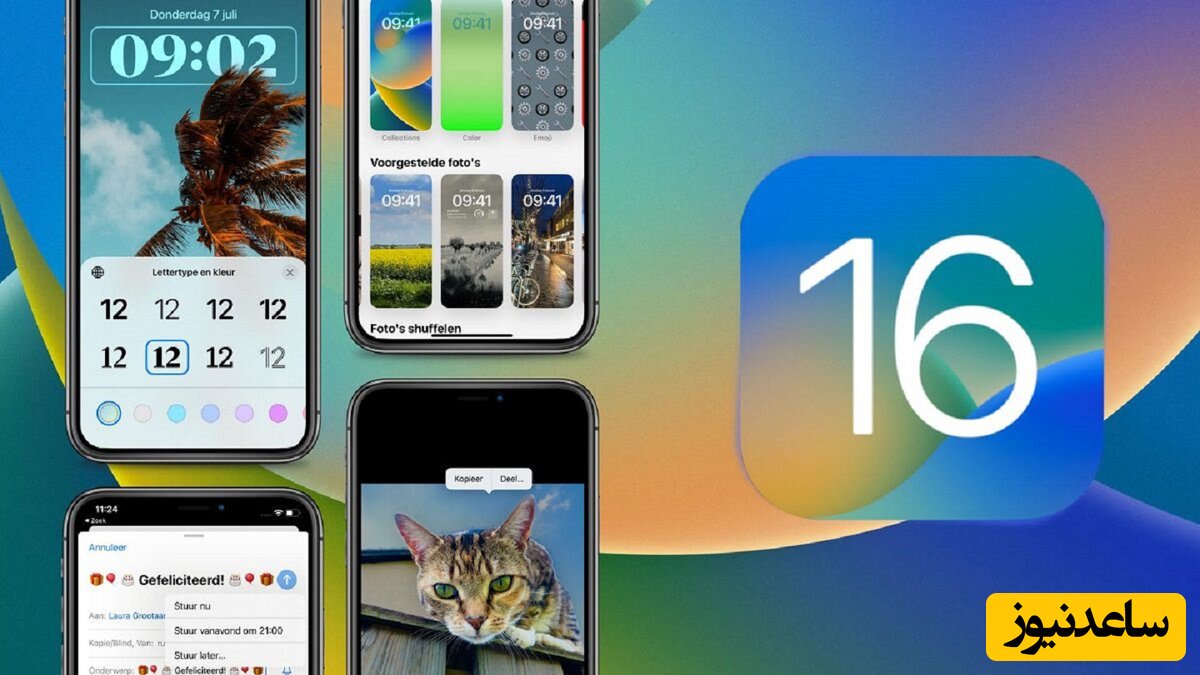
سیستم عامل iOS 16 برای گوشیهای سری آیفون 8 و آیفونهای جدیدتر منتشر شده و کاربران میتوانند آن را از طریق تنظیمات، دانلود و روی گوشی خود نصب کنند. همانطور که میتوان انتظار داشت، با نصب iOS 16 روی آیفون خود، با قابلیتهای جدیدی روبهرو میشوید.
اپل برای این سیستم عامل خود قابلیتهای زیادی درنظر گرفته که از میان آنها میتوان به شخصیسازی لاک اسکرین، ویرایش و لغو ارسال iMessages، بهینهسازی Live Text، کتابخانه تصاویر آیکلود اشتراکی، بهبود حالت فوکوس و محافظت از آلبومهای مخفی و حذف شده اشاره کرد.
نصب جدیدترین نسخه iOS روی آیفون کار سادهای است و تنها با طی کردن چندین مرحله میتوانید از iOS 16 لذت ببرید. البته قبل از اینکه به سراغ نصب iOS 16 بروید، پیشنهاد میکنیم از اطلاعاتتان فایل پشتیبان (بکاپگیری) تهیه کنید. برای این کار تنها کافیست گوشیتان را به سیستم وصل کرده و روی سیستمهای ویندوزی آیتونز و روی مک فایندر را باز کنید. حالا دستگاهتان را در آیتونز یا فایندر انتخاب کرده و گزینه Backup Now را انتخاب کنید. البته میتوانید در صورت داشتن فضای خالی ابری، در آیکلود هم از دادههایتان بکاپ بگیرید.
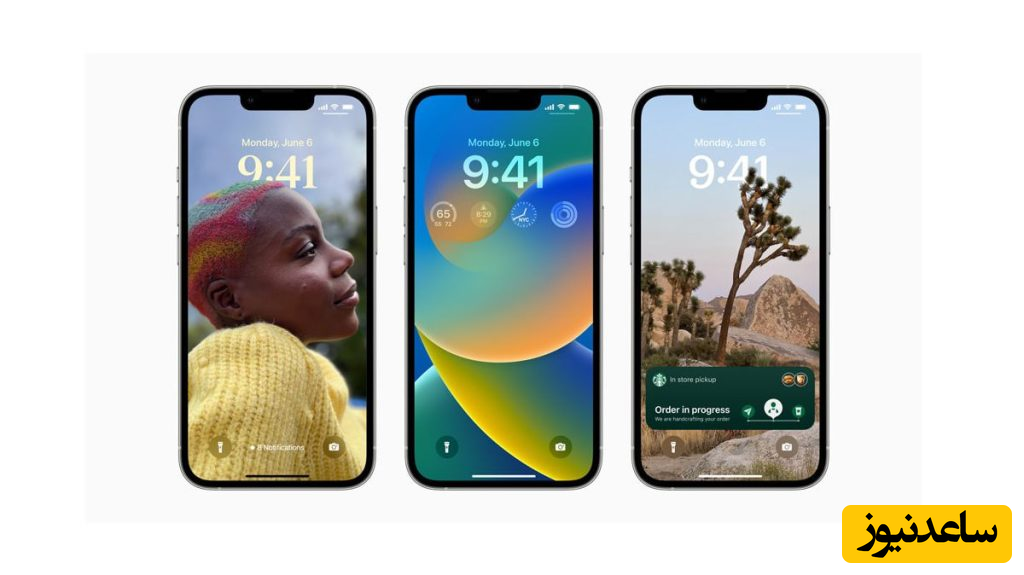
بعد از اینکه از اطلاعاتتان فایل پشتیبان تهیه کردید، باید به تنظیمات و سپس General بروید. در اینجا گزینه Software Update را لمس کنید تا جدیدترین نسخه iOS در اختیارتان قرار بگیرد، البته این کار احتمالا چندین ثانیه طول میشود. در ادامه به ترتیب Upgrade to iOS 16 و Download and Install را انتخاب کنید. با توجه به سرعت اینترنتتان، زمان دانلود بروزرسانی برای شما متفاوت خواهد بود؛ بنابراین باید صبور باشید.
اگرچه دریافت آپدیت iOS 16 بسیار ساده است، اما شاید در همین مسیر هم با مشکلاتی مانند زمان طولانی آپدیت شدن آیفون روبهرو شوید. بنابراین در ادامه میخواهیم راهحلهای رفع این مشکلات احتمالی را به شما معرفی کنیم.
اگر میخواهید بدون کوچکترین خطری برای از دست دادن اطلاعاتتان، مشکل آپدیت آیفون به iOS 16 را برطرف کنید، به سراغ برنامه iMyFone Fixppo بروید. این برنامه ویژگیهای قابل توجهی در اختیارتان قرار میدهد و همچنین با انواع آیفونها سازگار است. این برنامه همچنین میتواند مشکل آپدیت آیفون را به راحتی برطرف کند.
یکی از دلایل اصلی هنگ کردن آیفون هنگام آپدیت، عدم نصب درست سیستم عامل است و به همین دلیل کاربر با خطا مواجه میشود. اما iMyFone Fixppo میتواند به راحتی تمام مشکلات را با فناوریهای پیشرفتهای که دارد، برطرف و سیستم عامل را به درستی روی آیفون شما نصب کند.
این برنامه میتواند مشکلات زیادی را برطرف کند و تنها برای نصب آپدیت کاربرد ندارد. علاوه بر این، iMyFone Fixppo با مدلهای مختلف گوشیهای اپل از آیفون 6 گرفته تا آیفون 14 سازگاری دارد. از سوی دیگر، با یک برنامه امن روبهرو هستیم، بنابراین خیالتان از امنیت دادههایتان راحت است. برای کار با این برنامه، مراحل زیر را دنبال کنید:
اول از همه باید این برنامه را دانلود کنید. iMyFone Fixppo برای سیستم عاملهای ویندوز و مک او اس در دسترس است. پس از دانلود و نصب، آن را اجرا کرده و گزینه Standard Mode را بزنید.
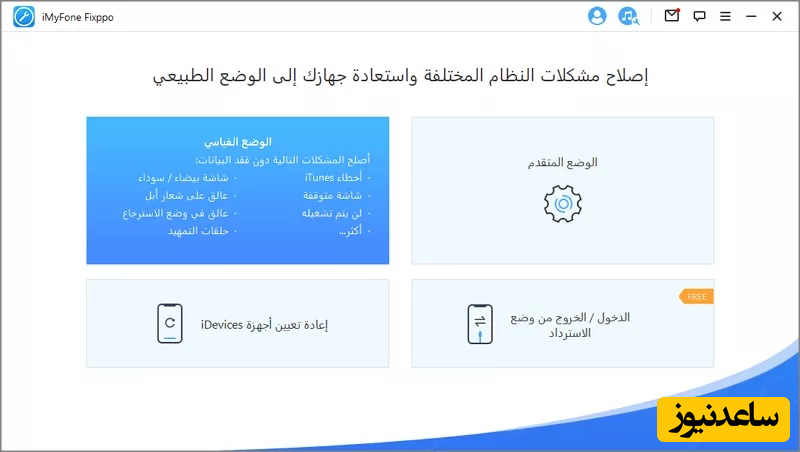
گوشیتان که در هنگام آپدیت شدن هنگ کرده را به سیستم وصل کنید. در ادامه روی گزینه Next کلیک کنید و اجازه دهید تا برنامه آیفونتان را شناسایی کند.
در مرحله بعدی باید برای دانلود فریمور، دستورالعملهای نرم افزار را دنبال کنید. اگر چندین فریمور پیش روی شما قرار گرفت، تنها نسخه مدنظرتان را انتخاب کنید و دکمه Download را بزنید.

پس از اینکه فریمور دانلود شد، روی گزینه Start کلیک کنید تا برنامه iMyFone Fixppo شروع به برطرف کردن مشکلات آیفون شما کند. کمی صبر کنید تا برنامه کارش را انجام دهد و در پایان گوشیتان دیگر هنگ نخواهد کرد.
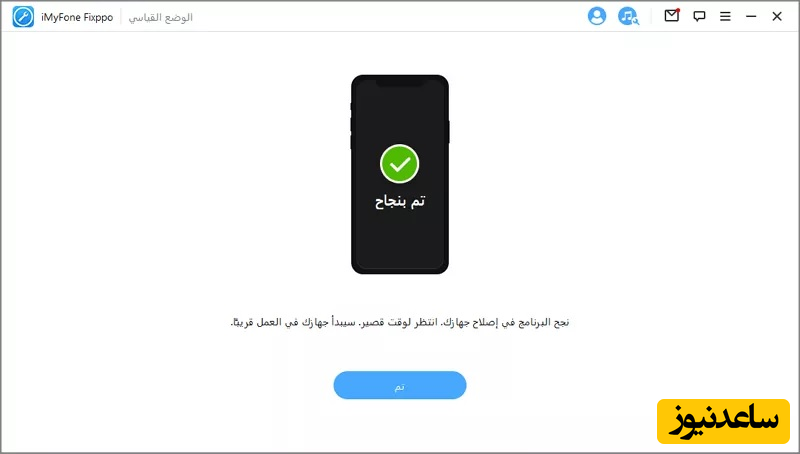
بد نیست به این موضوع اشاره کنیم که احتمال هنگ کردن آیفون در شرایطی غیر از زمان آپدیت کردن هم وجود دارد. در چنین مواقعی هم میتوانید به سراغ iMyFone Fixppo بروید و مشکلات را برطرف کنید.
اگر در فرایند بروزرسانی، گوشیتان روی عبارتهای «Veryfing Update» یا «Update Reuest Sent» گیر کرد، باید از اتصال آیفون به شبکه وایفای مطمئن شوید. اما اگر وایفای وصل بود اما همچنان با مشکل روبهرو بودید، اولین و سادهترین راه، ریستارت کردن گوشیتان است.برای ریستارت کردن گوشیتان دکمه پاور را فشرده و نگه دارید تا اسلایدر خاموش کردن گوشی روی نمایشگر ظاهر شود. البته اگر آیفون مجهز به فیس آیدی داشته باشید، باید دکمه کنار به همراه یکی از دکمههای تنظیم صدا را نگه دارید. در ادامه اسلایدر را بکشید تا آیفونتان خاموش شود. در ادامه آن را روشن کرده و فرایند آپدیت را دوباره انجام دهید. به احتمال زیاد حالا مشکلتان برطرف شده است.
اگر نتوانستید با روش بالا و به صورت عادی گوشیتان را ریستارت کنید، باید به سراغ فورس ریستارت بروید؛ فرایندی که با فشردن دکمههای آیفون انجام میشود. همانطور که بالاتر هم گفتیم، اکثر مواقع پس از ریستارت کردن آیفون، مشکل مربوط به عدم امکان بروزرسانی دستگاه برطرف میشود.
برای فورس ریستارت در آیفون 8 و مدلهای جدیدتر، باید دکمه افزایش صدا را فشرده و سریع انگشت خود را از روی آن بردارید و سپس چنین کاری را برای دکمه کاهش صدا انجام دهید. در ادامه دکمه کناری را نگه دارید و زمانی که لوگوی اپل روی نمایشگر ظاهر شد، انگشتتان را از روی دکمه کناری بردارید.

اگرچه iOS 16 برای آیفون 8 و مدلهای جدیدتر منتشر شده، اما برای فورس ریستارت کردن آیفون 7 باید دکمه کاهش حجم صدا و دکمه پاور را همزمان فشار دهید و تا زمانی که لوگوی اپل روی نمایشگر ظاهر نشده، انگشتتان را از روی آنها برندارید.
اگر هیچکدام از روشهای بالا مشکل آیفونتان را برطرف نکرد، باید به سراغ ریستور کردن آن بروید. در این روش تمام مشکلات برطرف میشوند، اما از سوی دیگر تمام اطلاعات گوشیتان هم از بین میروند، بلکه در گذشته از آنها بکاپ گرفته باشید. بنابراین اگر بکاپ نداشته باشید، تمام اطلاعات آیفون شما پاک میشود. برای انجام این کار مراحل زیر را دنبال کنید:
از آنجایی که آیتونز نمیتواند گوشی هنگ کرده در زمان آپدیت را شناسایی کند، آیفون خود را در حالت ریکاوری قرار دهید.
آیفون را به سیستم متصل کرده و سپس برنامه آیتونز را اجرا کنید.
در آیتونز گوشیتان را انتخاب کنید.
روی گزینه Restore iPhone کلیک کنید.
گزینه Restore را بزنید و صبر کنید تا آیتونز کارش را انجام دهد.
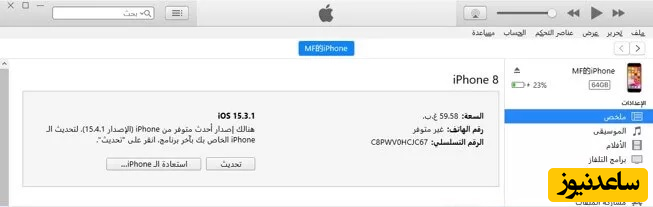
اگر با روش بالا نتوانستید گوشیتان را ریستور کنید، میتوانید دوباره به سراغ برنامه iMyFone Fixppo بروید که امکان ورود سریع و آسان به حالت ریکاوری را برایتان فراهم میکند. بد نیست در ادامه نگاهی به دلایل احتمالی عدم نصب بروزرسانی روی آیفون داشته باشیم. در حالت کلی این دلایل در دو دسته عوامل داخلی و خارجی قرار میگیرند:
عوامل داخلی: مواردی مانند شارژ پایین دستگاه، فضای ذخیرهسازی ناکافی، افزایش دمای بیش از حد و همچنین مشکلات نرم افزاری میتوانند مانع از نصب آپدیت روی آیفون شوند.
عوامل خارجی: ارتباط وایفای ناپایدار و سرعت پایین سرورهای اپل (که معمولا در ساعات اولیه انتشار یک نسخه جدید از iOS با چنین وضعیتی روبهرو میشویم)، از عوامل خارجی عدم امکان نصب بروزرسانی روی آیفون به حساب میآیند.
یکی از مشکلاتی که شاید در هنگام استفاده از آیفون با آن روبهرو شوید، ریستارتهای مداوم آن است بطوری که دیگر نمیتوانید به درستی از آن استفاده کنید. دلایل مختلفی برای این مشکل وجود دارد که میتوان به مواردی مانند نصب جدیدترین نسخه iOS مانند iOS 16، جیلبریک کردن آیفون و کانکتور معیوب باتری اشاره کرد. اما در این صورت چگونه میتوان مشکل را برطرف کرد؟ راههای مختلفی برای رهایی از دست ریستارت مداوم آیفون وجود دارد. یکی از این راهها، فورس ریستارت آیفون است که بالاتر نحوه انجام آن را به شما آموزش دادیم. راه دوم، آپدیت کردن آیفون به کمک آیتونز یا فایندر (با توجه به سیستم عامل مورد استفاده) است. برای این کار تنها کافیست آیفون را به سیستمتان متصل کرده و در تب Summary، روی گزینه Updates کلیک کنید. حالا با کلیک روی گزینه Download and Update، دستورالعملهای روی صفحه را دنبال کنید.
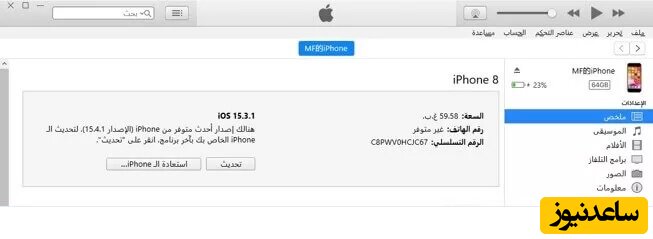
روش سوم، استفاده از ابزار iMyFone Fixppo - iOS Repair Tool است که بدون ترس از دست دادن اطلاعات، مشکل ریستارت مداوم را برطرف میکند. پس از دانلود و نصب این برنامه روی سیستمتان، روی حالت استاندارد کلیک کنید.
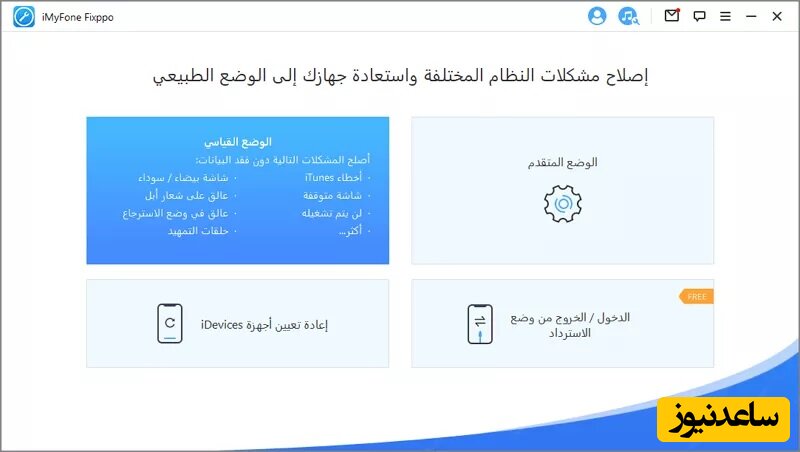
حالا آیفون را به سیستمتان وصل کرده و روی گزینه Next کلیک کنید. اگر برنامه گوشیتان را شناسایی کند، به مرحله بعدی میرود. در غیر اینصورت دستورالعمل روی نمایشگر را دنبال کنید تا به حالت استندبای بروید و iMyFone Fixppo آن را شناسایی کند.
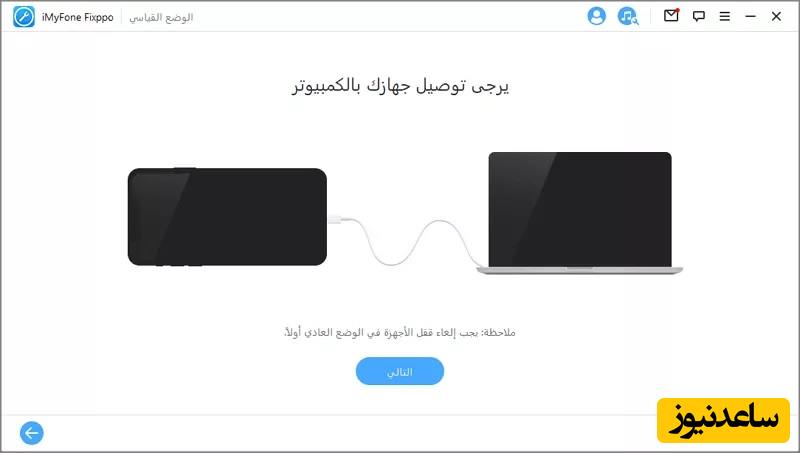
این برنامه فریمورهای مناسب برای آیفون را در اختیارتان قرار میدهد و میتوانید بهترین آن را انتخاب کرده و روی گزینه Download کلیک کنید.
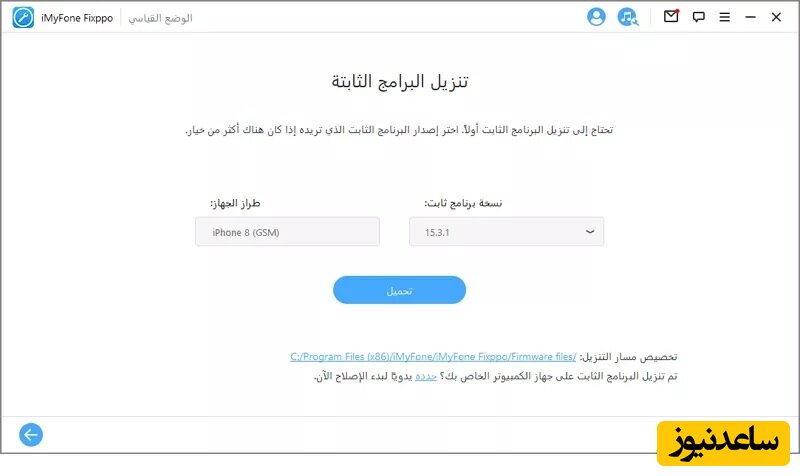
پس از دانلود و اعتبارسنجی فریمور، گزینه Get Started را باید بزنید تا فرایند تعمیر آیفون شروع شود. پس از چندین دقیقه، گوشیتان به حالت عادی بازمیگردد و دیگر با مشکل ریستارت مداوم روبهرو نخواهید شد.
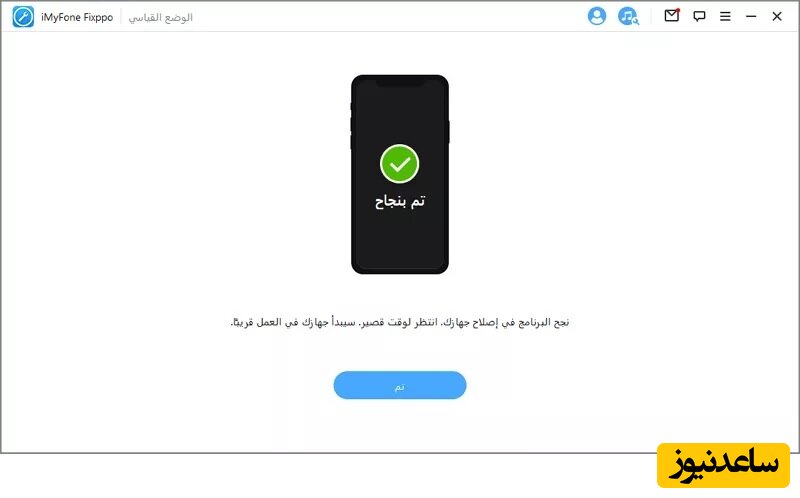
روش چهارم برای رفع مشکل ریستارت مداوم آیفون، ریستور کردن آن با استفاده از سیستم و آیتونز یا فایندر است که بالاتر نحوه انجام این کار را به شما آموزش دادیم. در نهایت اگر هیچکدام از روشهای بالا کارآمد نبودند، احتمالا با مشکلات سخت افزاری روبهرو هستید و باید آیفون خود را به تعمیرکار نشان دهید.
بنابراین همانطور که در مقاله بالا مشاهده کردید، در صورتی که هنگام آپدیت آیفون به iOS 16 با مشکل مواجه شوید و حتی پس از نصب آن گوشیتان دچار مشکل ریستارت مداوم شود، راههای مختلفی برای رفع آنها وجود دارد. در میان این روشها، یکی از راههای امن برای رفع هرگونه مشکل در آیفون بدون ترس از دست دادن اطلاعات، استفاده از ابزار iMyFone Fixppo است. iMyFone Fixppo با آیفونهای مختلف از آیفون 6 گرفته تا آیفون 14 سازگاری دارد و میتوانید با استفاده از آن گوشیتان را از نظر نرم افزاری تعمیر کنید، به جدیدترین آپدیتها دسترسی داشته باشید و همچنین آیفون خود را به حالت ریکاوری ببرید. بنابراین با ابزارهای همهکاره روبهرو هستیم. همچنین برای مشاهده ی مطالب مرتبط دیگر میتوانید به بخش آموزش ساعدنیوز مراجعه نمایید. از همراهی شما بسیار سپاسگزارم.